水文不易,感谢打赏!如在公众号阅读,点点广告请我喝杯饮料啦,感谢!
之前也讲了,Fluent功能非常强大,非常强大。相比CFX而言有很多出彩的地方,今天来总结一下如何在Fluent中监测云图、动画,这个功能还是很实用的,比如说我们可以根据计算的进行来看我们的实时的云图和数据变化,可以及时监测到不合适的地方从而及时作出调整,如果仅仅查看残差曲线,是有点简单了吧。
那么开始吧,还是以离心泵为例,来讲一下监测云图和动画的功能!
一、导入mesh文件并完成基本的设置过程
首先将离心泵的网格文件导入Fluent中,为了提高计算速度所以将其转换为多面体网格;然后选择材料为water,设定湍流模型,设定计算域的属性和边界条件,这里采用MRF模型即可,如需滑移网格可以在稳态计算完成后继续跑瞬态去算,初始化完成后就可以看到初始状态下的云图了,我们可以先创建一个截面,比如径向截面XY平面,点击Results,然后在Surface下创建一个Plane
- 创建云图并设置视图
 选择XY平面,然后可以手动拉伸位置到合适的位置,点击Creat就可以了!
选择XY平面,然后可以手动拉伸位置到合适的位置,点击Creat就可以了!

然后在Result下面的Graphics下双击创建一个压力云图,选择监测项目为Total Pressure,然后surface选择我们上一步新创建的Plan-20,点击Save/Display即可,就会显示压力云图了,如下所示:

初始状态的压力云图有了以后我们将云图显示调整到合适的方位和大小,然后在菜单栏View下选择Views项,在弹出的窗口中输入名字,点击中间的Save然后点击下面的Apply即可完成监测视图的创建了!
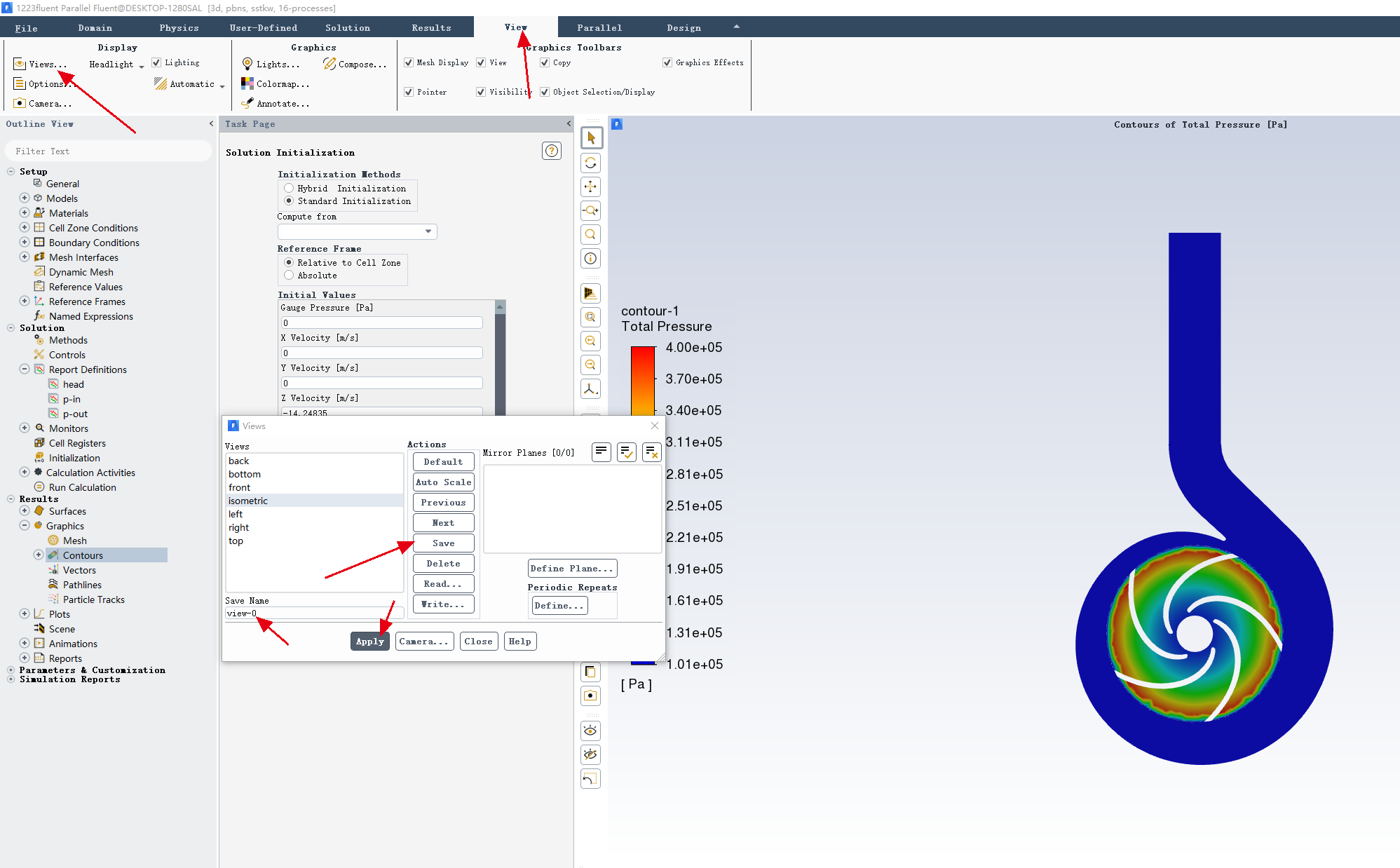
同理如果我们还需要监测这个面上的速度云图,也是一样的操作,在Contours双击,在弹出的窗口中选择监测参数为Velocity或者你想看的任何参数,然后Surface选择你要看的平面,点击Save/Display按钮即可完成,如下图所示:
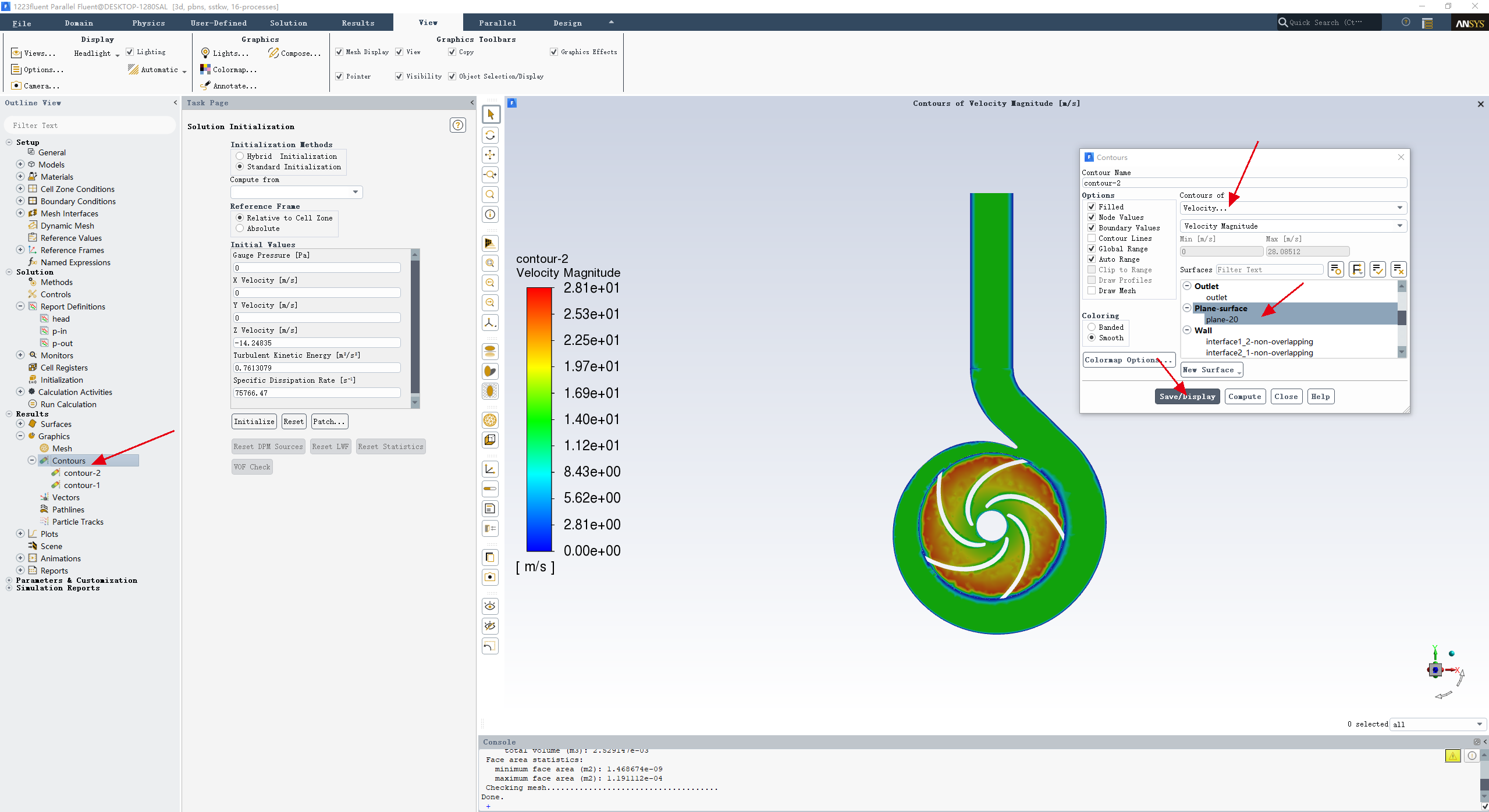
接下来还是创建视图,和上面的步骤相同,在View下的Views中定义一个名字,然后点击中间的Save按钮保存视图就行了!
- 设置监测云图显示及动画保存
云图创建完成,视图也保存了,接下来是最后的环节,双击左侧栏中的Calculation Activites下的Solution Animations选项,在弹出的窗口中,
- Storage Type意思是保存监测数据类型:可以选择HSF文件或者保存在内存中,建议选择HSF
- Storage Directory为数据保存位置,自己设定即可
- 在Animation Object下选择我们创建的云图,点击选中,然后在Animation View后选择创建的视图,就是我们之前监测的View了。如果要监测多个视图,那就按照相同的步骤多操作几次即可!
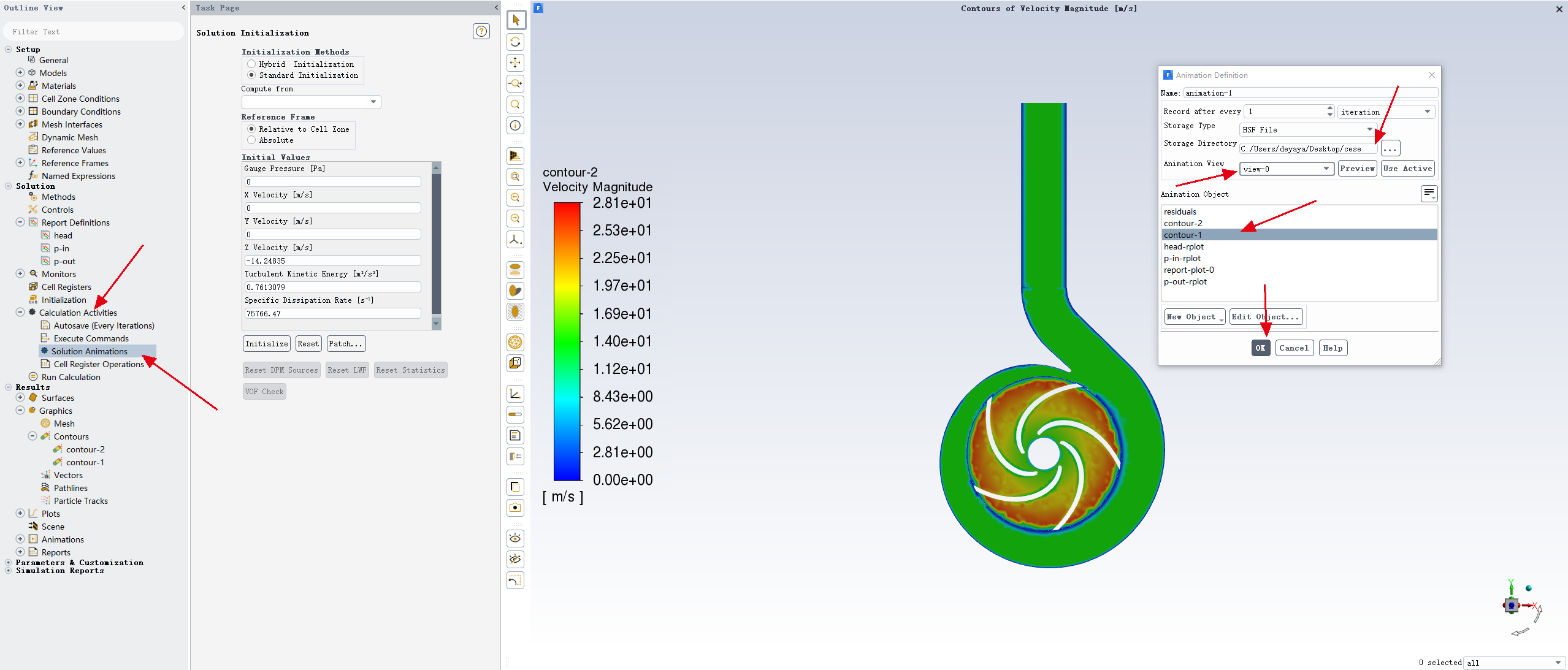
如果不确定自己监测的对不对,可以点击弹窗中的Preview选项先进行一下预览,如果正确就会新建一个窗口然后显示这个云图的,如下所示:
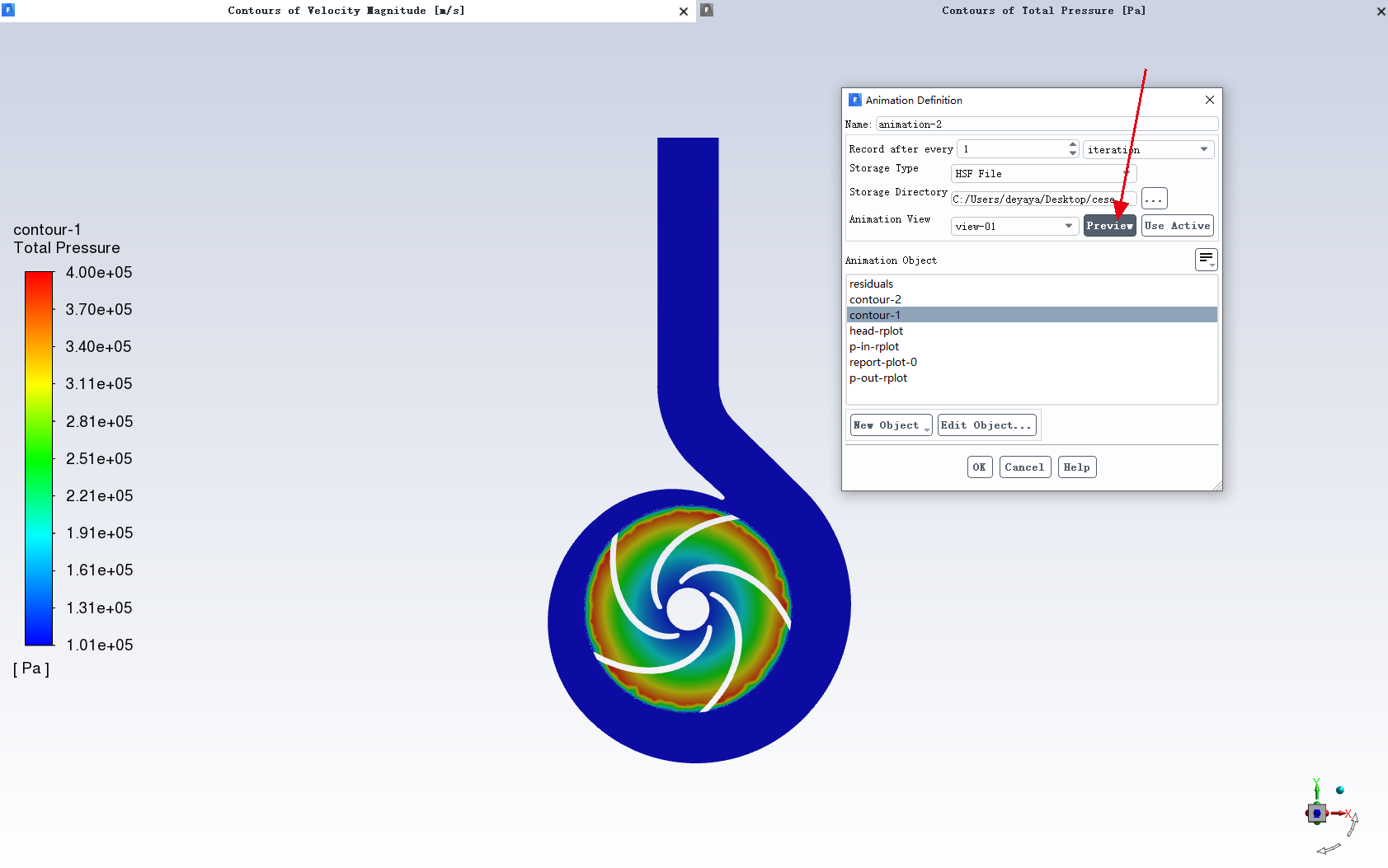
以上工作全部完成后就可以了,开始计算就行了,效果可以看下面的配图或者视频!


二、操作视频
怕我讲不明白,然后又录制了一个简答的视频教程,这个监控并不仅限于我演示的这几个参数,凡是能够用云图来显示的,或者图表都是可以的,安排的明明白白!

免责声明
泵小丫收集资源均来自网络
仅用于内部交流之用,如有需要请支持正版
- 所有人:登录后下载

















想问一下我用fluent进行离心泵瞬态分析的时候怎么在蜗壳中添加监测点监测压强的变化情况
可以看一下这个教程https://www.7b3.cn/863.html
非常感谢
想问一下,我查看压力云图的时候,发现左边的范围很大,导致看过去都是一个颜色的,这个应该怎么调整
我这个为什么没有video options 保存不了视频
你的版本是不是低了呀
2020R2的